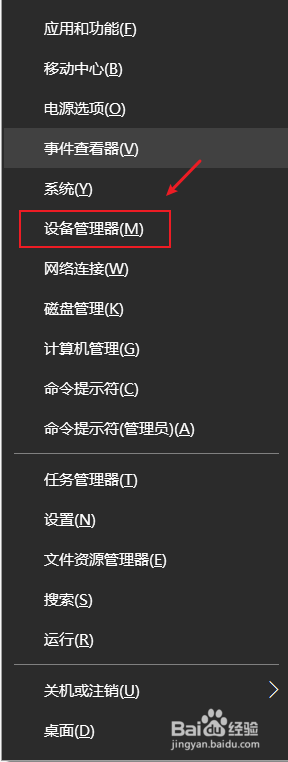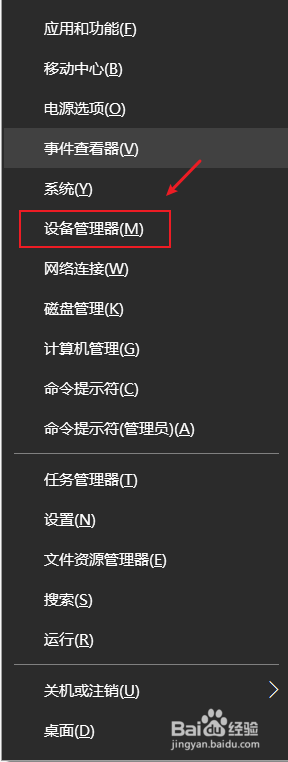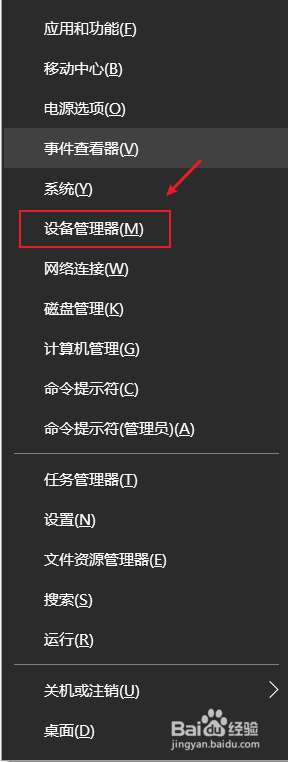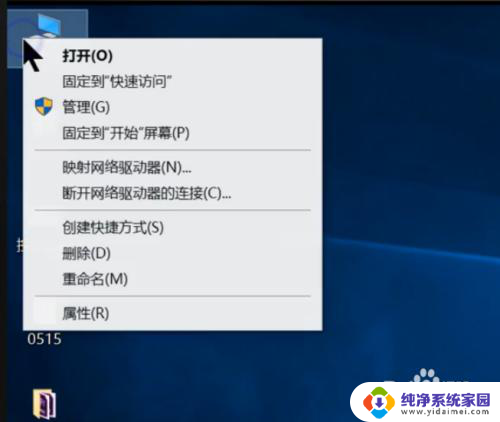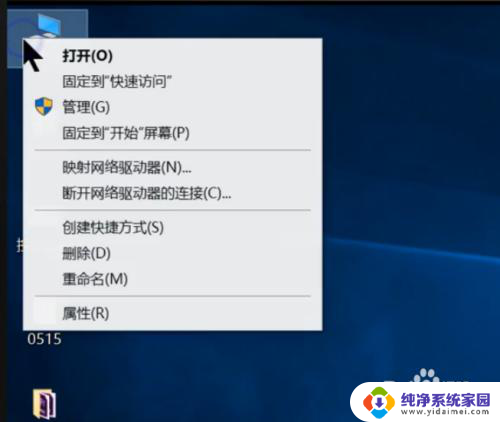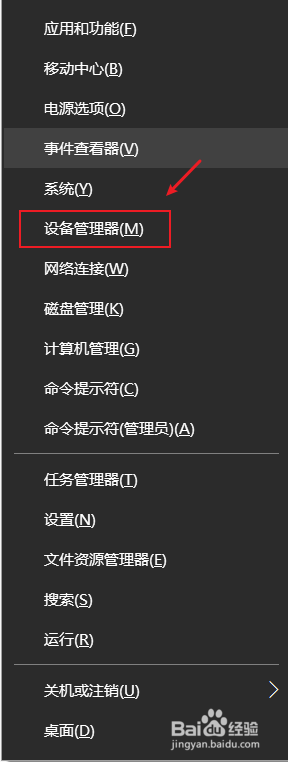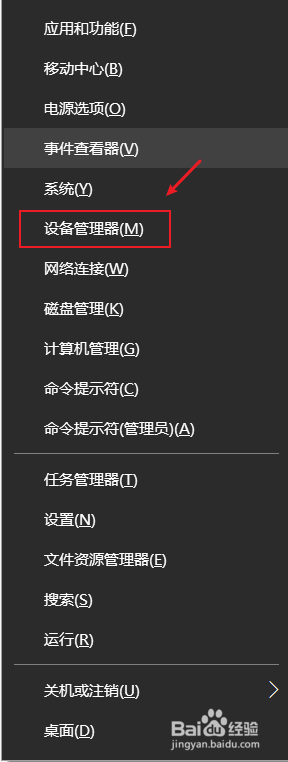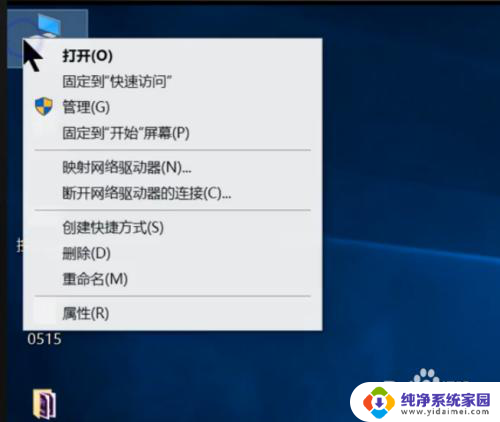笔记本电脑独显和集显怎么切换 win10如何调整独立显卡和集成显卡优先级
笔记本电脑独显和集显怎么切换,在现代科技发展的背景下,笔记本电脑已成为人们生活中不可或缺的工具之一,而在使用笔记本电脑的过程中,我们常常会遇到一个问题:如何切换独立显卡和集成显卡,并调整它们的优先级。特别是在使用Windows 10操作系统的情况下,这一问题变得尤为重要。本文将为大家介绍在Win10系统下如何进行笔记本电脑独显和集显的切换,以及如何调整它们的优先级,以帮助读者更好地使用笔记本电脑。
方法如下:
1.确认你的电脑是否是双显卡
1、按下win+X键,点击进入设备管理器
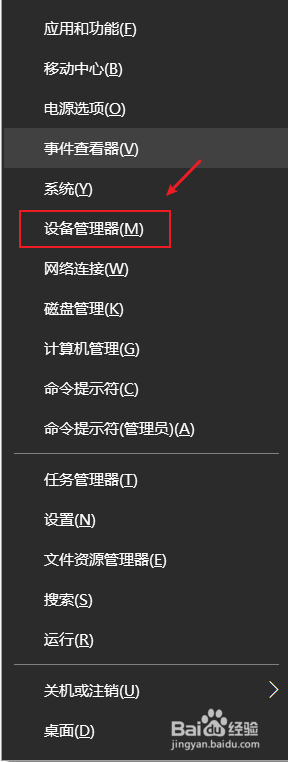
2、点击打开显示适配器,如果看到有两个显卡,那你的电脑就是双显卡的
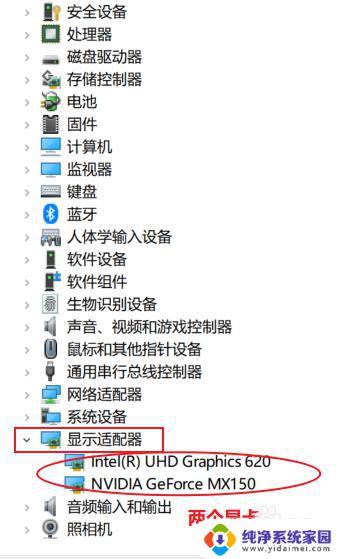
3.切换到独立显卡
1、按下win+q,搜索框输入NVIDIA。点击进入NVIDIA控制面板
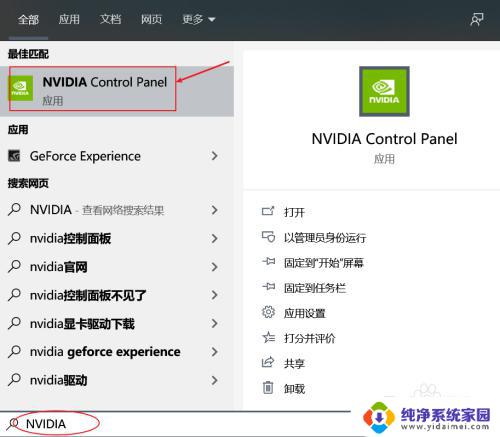
4.2、点击管理3D设置,在首选图形处理器那里。点击下拉选择高性能NVIDIA处理器,点击右下角的应用即可切换到了独立显卡。
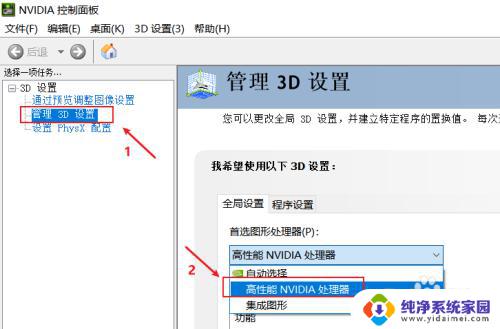
5.3、如果不需要高性能显卡,为了省电,可以选择集成显卡。在首选图形处理器那里。点击下拉选择集成图形,点击右下角的应用即可
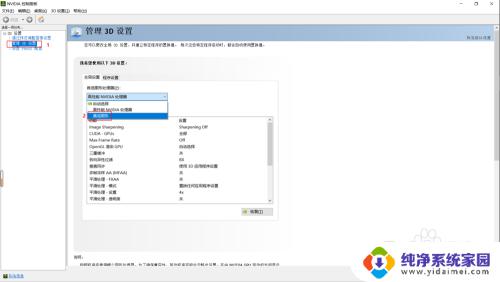
以上是有关笔记本电脑独立显卡和集成显卡的切换方法的所有内容,如果您遇到相同的问题,可以按照小编的方法解决。